
Excel Tips ~文字列の処理【半角・全角】
このノートは学校という場において、私が校務の中でExcelを使ってきた事について書き留めています。
具体的な操作というより、どういうシチュエーションでどんな使い方をしてきたか、ということを中心に綴っていきます。
はじめに
基本的にExcelは数値を処理するためのアプリケーションですが、その数値をどのようにあつかうかというと、データベースにするところから始まる訳です。
データベースの活用として、検索・抽出などがあるわけですがそのために大事な事があるわけです。
入力されたデータにある種の規則性があること。つまり表記揺れなどがない事なんです。
もちろん多少のゆらぎはなんとかなりますが、少ないながらも漏れが出る可能性は否めません。
その漏れを許容できないケースもあるわけで、できるだけ表記揺れのようなゆらぎが内容にした方がいいわけです。
その代表として文字の全角と半角の変換について書いてみたいと思います。
全角と半角
全角と半角という言葉がありますがどういう意味でしょうか?
まあGoogle先生に聞いてみればわかるわけですが。
全角(ぜんかく)と半角(はんかく)は、文字の縦と横の比がそれぞれ1対1と2対1(横書きの文字を縦組みにするときは1対2)であることを指す。「半角」という表現は、もっぱらコンピュータ上での文字について、全角と対比して用いられる。
と言うことらしいです。ここでは全角が、半角が、と言う議論より、二つは文字としては同じ意味でも、データとしてみたら別物であると言うことを知っておくのが大事です。
手分けをしてデータ入力をすると、数字やアルファベット、そしてカタカナが人によって全角だったり半角だったりすることがあります。
文字としては同じでも、データとしては異なるので、検索・抽出などにおいて異なる結果が出てくるときがあります。
そういうデータを集めて一つにまとめる時、全角なり半角なりにそろたい時があるわけです。
全角から半角へ
Excelにもこういう変換するための関数が用意されています。
ASC関数です。(私はアスキー関数と呼んでいます)
引数として文字もしくは文字列が入力されているセル番地を与えれば、半角文字を返してきます。
英数字やカタカナを全て半角に変えたい時はASC関数を使います。
=ASC("文字列")
または
=ASC(セル番地)半角から全角へ
ASC関数の逆になります。
JIS関数です。(私はジス関数と呼んでいます)
半角の英数字とカナを全角に変換します。
=JIS("文字列")
または
=JIS(セル番地)英数字は半角、カナは全角
半角、全角を文字種によって選択したいときがあります。
簡単にできるのは見出しのケースしか知りませんが、PHONETIC関数を使えば実現できます。
=PHONETIC(セル番地)PHONETIC関数はふりがなを抽出する関数ですが、参照元がカナであった場合、ふりがなの設定に従って、カナ、かな、カナで戻ってきます。
なのでふりがなの設定を全角にして使うと半角カナが全角文字で返ってきます。
なおかつ英数字が半角だった場合、半角のままで返ってきます。
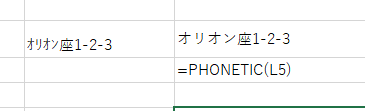
ただし気をつけないといけないのは、参照元のデータにふりがながの情報が無い事が条件です。
CSVなどから読み込んだデータにはふりがなの情報はありませんが、直接入力したデータであればふりがなの情報を持ちますので、それを一度コピーした後、別の所に「数式の貼り付け」をします。それをもとのばしょに再度貼り付けます。
手順として
ASC関数で英数字を半角にする
そのデータを値貼付
直接入力したデータなら、それを別のセルに数式の貼り付けをおこなう
PHONETIC関数で参照する
多少手間はかかりますが、全部をひとつひとつ目視で確かめながら修正していくよりはるかに楽だと思います。
「カタカナ⇔ひらがな」の変換
あとおまけですがPHONETIC関数を使うと、「カタカナ⇔ひらがな」の変換も可能です。
ふりがな尾設定で「種類」を「ひらがな」にして全角カタカナのデータを参照すると、ひらがなが返ってきます。逆もまた可能です。
ただ、この場合全角のカナとかなの変換になります。
半角カナの場合は、種類をひらがなにしても全角カナが返ってきます。
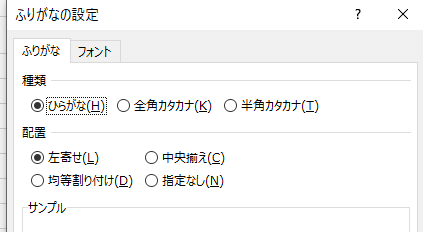
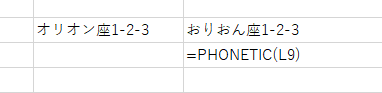
終わりに
データベースを作るときは、表記揺れはなるべく無くなるように、こういう変換のための関数を活用できるようになると、かなり楽になるはずです。
その他の変換する関数を試して見るのをお勧めします。
この記事が気に入ったらサポートをしてみませんか?
